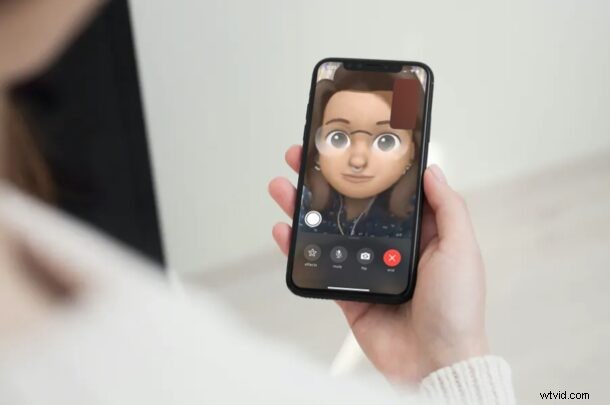
Se fai spesso FaceTime, è probabile che tu sia finito in situazioni in cui non sei ancora pronto per una videochiamata. In tal caso, potresti voler spegnere la videocamera durante la chiamata finché non sei pronto a mostrare il tuo volto. O forse hai solo bisogno di un po' di privacy temporanea durante una chiamata.
FaceTime è estremamente popolare tra gli utenti Apple in quanto offre un modo conveniente e gratuito per rimanere in contatto con altre persone che possiedono un iPhone, iPad o Mac tramite videochiamate. Sebbene tu possa utilizzare l'audio FaceTime per effettuare chiamate se non sei preparato per la fotocamera, non puoi accettare esattamente una videochiamata FaceTime in arrivo come chiamata audio. Quindi, ti starai chiedendo come rispondere alla chiamata e disattivare rapidamente la videocamera. Ed è esattamente ciò di cui parleremo qui, ovvero spegnere la fotocamera durante una chiamata FaceTime sul tuo iPhone e iPad.
Come spegnere la fotocamera durante le chiamate FaceTime con iPhone e iPad
Disattivare la fotocamera durante una chiamata attiva è in realtà molto più semplice di quanto pensi. Segui semplicemente i passaggi seguenti per iniziare.
- Non appena inizia la chiamata o durante una videochiamata FaceTime attiva, tocca una volta lo schermo per accedere al menu FaceTime.

- Successivamente, scorri verso l'alto il menu per accedere a ancora più opzioni.
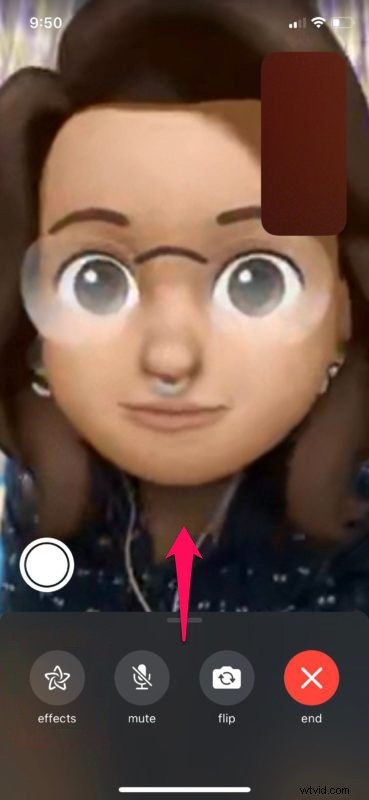
- Ora, tocca semplicemente l'opzione "Fotocamera spenta" per disabilitarla immediatamente.
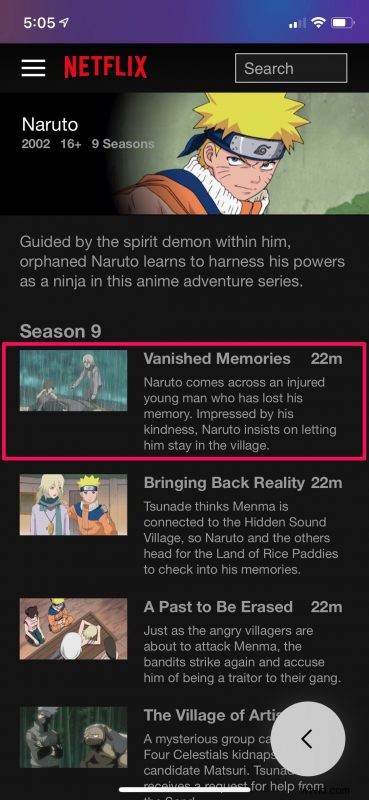
Questo è praticamente tutto ciò che c'è da fare. Ora sai quanto è facile spegnere la fotocamera durante una chiamata FaceTime.
Puoi seguire i passaggi precedenti per riattivare la videocamera e continuare le videochiamate su FaceTime.
In alternativa, puoi utilizzare gli effetti FaceTime e scegliere Animoji per mascherare il tuo vero viso anche con una versione cartoon di te stesso. In questo modo puoi comunque fare una videochiamata, ma se ti senti come se non fossi preparato per la fotocamera, puoi comunque essere visibile anche se come un animale da cartone animato, Memoji o figura.
Al momento non è possibile disabilitare la fotocamera per tutte le chiamate FaceTime o l'app stessa, sebbene tu possa disabilitare l'accesso alla fotocamera per altre app. Certo, c'è un'opzione per disabilitare completamente la fotocamera sul tuo iPhone o iPad, ma così facendo nasconderai sia la fotocamera che le app FaceTime sul tuo dispositivo.
Ci auguriamo che tu sia riuscito a disattivare rapidamente il feed della videocamera durante una chiamata FaceTime attiva per concederti un po' di tempo per prepararti. Quali sono le tue opinioni generali su questa funzione? Quanto spesso usi FaceTime? Hai provato altre soluzioni di videochiamata come Zoom? Condividi i tuoi pensieri e le tue esperienze nei commenti.
